在先前的文章《實用Excel技巧分享:如何製作條碼》中,我們學習了在excel中製作條碼的方法。今天我們來學習下Excel資料透視表,看看怎麼利用資料透視表來彙總業績,希望對大家有幫助!
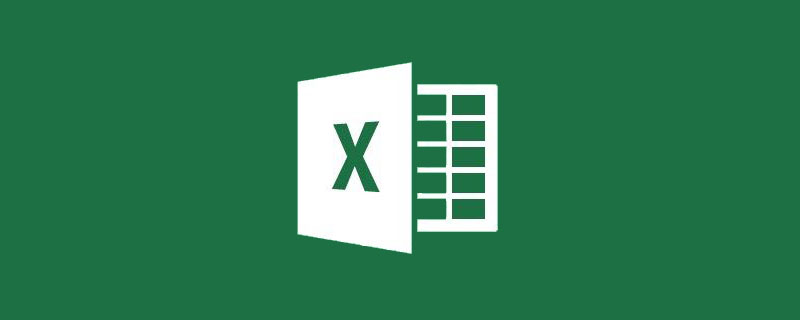
當我們在Excel表格中面對大量資料時,使用函數公式容易崩潰,而資料透視表卻毫無壓力,能夠迅速對資料進行處理,提升工作效率。
玩Excel,資料透視表可以說是必備技能。我們要使用透視表,首先有些細節,小雅必須給夥伴們交代清楚:
1、來源資料之間不能存在空白行、空白列。
2、不能存在合併儲存格
3、來源表有日期的,必須是規範的日期格式。
4、來源資料必須是一維表,不能是二維表。
資料透視表(Pivot Table)是一種互動式的表,可以進行求和、計數、平價等等計算。而所進行的計算與資料跟資料透視表中的排列有關。每次改變版面配置時,資料透視表會立即依照新的配置重新計算資料。
案例一:總結每個部門的銷售績效
#資料來源截圖如下:
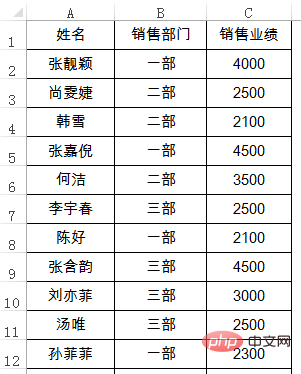
總結每個部門的銷售業績如果用函數來計算,那麼我們要先提取部門,然後用sumif等等函數來求和。
如果你記不住玩不轉函數,那用資料透視表是最快最省事的方法,只需幾秒鐘就能迅速統計各部門業績。
操作步驟:
1、選取資料中的任一儲存格,按一下功能表列:插入-資料透視表。
2、將部門拖曳到行字段,業績拖曳到值區域,就迅速得到各部門的業績。
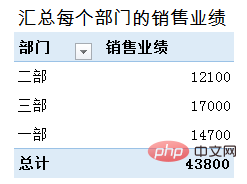
具體的操作步驟,請觀看下面的動畫示範:
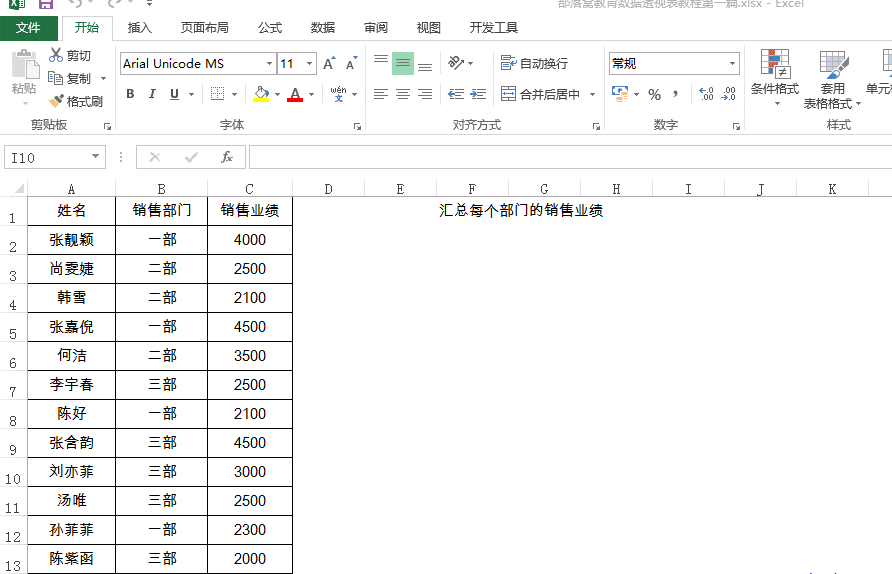
知識點講解:
行欄位:顧名思義就是欄位分佈在行上。列字段就是分佈在列上。
值區域:要統計和處理的資料放置的區域。例如我們要的是業績求和,那就要把業績放在值區。
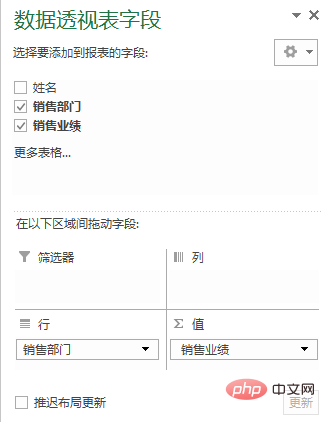
資料透視表只要進行拖曳即可進行自動計算,欄位的增加和減少都只要輕輕一拖就能實現,操作十分方便。
相關學習推薦:excel教學
以上是實用Excel技巧分享:利用 資料透視表 來彙總業績的詳細內容。更多資訊請關注PHP中文網其他相關文章!




